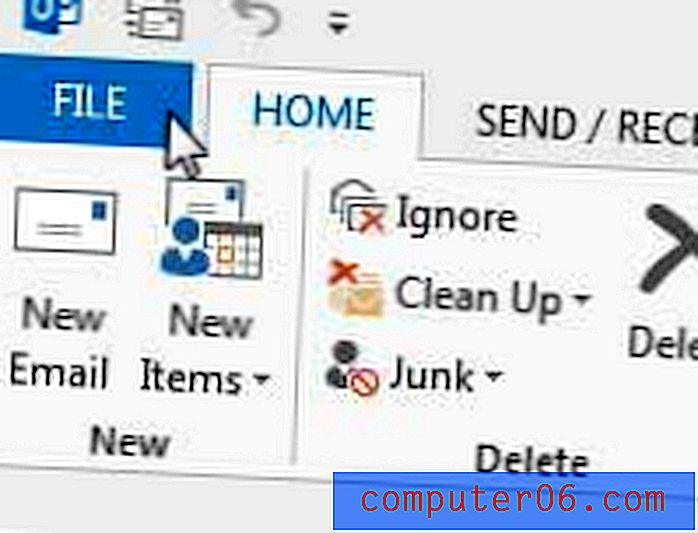IPhone 8 ha la modalità Ritratto?
C'è un'opzione nell'app Fotocamera su alcuni modelli di iPhone che ti consente di scattare una foto di un soggetto nitido su uno sfondo sfocato. È possibile accedere a questa modalità tramite l'app Fotocamera predefinita dell'iPhone selezionando l'opzione Modalità verticale nel dispositivo di scorrimento nella parte inferiore della finestra.
Sfortunatamente questa modalità non è disponibile su tutti i modelli di iPhone e uno dei modelli mancanti è l'iPhone 8. Quindi, se stai leggendo questo articolo perché hai un iPhone 8 e non riesci a trovarlo, o stai pensando di ottenere un iPhone 8 e vuoi sapere se lo avrai quindi la risposta è no, l'iPhone 8 non ha la modalità Ritratto .
Perché l'iPhone 8 non ha la modalità ritratto?
L'ovvia domanda che probabilmente ti chiederai una volta che avrai scoperto queste informazioni è "Perché?"
Il motivo per cui l'iPhone 8 non ha la modalità Ritratto è perché non ha due fotocamere. Le doppie fotocamere si trovano su altri modelli di iPhone, come iPhone 7 Plus, iPhone 8 Plus e iPhone X e iPhone XS Max.
Quando Apple ha introdotto l'iPhone 7 Plus con iOS 10, la modalità Ritratto è stata una parte importante della sua pubblicità. È una funzione divertente con la fotocamera che può creare alcune immagini interessanti ed è stata replicata da molti altri produttori di smartphone (Google Pixel, ad esempio, ha una funzione simile che puoi utilizzare sull'eccellente fotocamera del suo dispositivo) ed è persino incluso in alcune app di fotografia popolari come Instagram.
La capacità di mantenere a fuoco il soggetto dell'immagine sfocando automaticamente lo sfondo è qualcosa che in precedenza era stato trovato solo in una fotocamera DSLR di fascia alta o creato con software costoso come Photoshop. Ora che chiunque con il giusto modello di iPhone è stato in grado di duplicare questo effetto, è diventato popolare per la pubblicazione su social media e altri siti di condivisione di immagini in cui le persone potevano apprezzare questi fantasiosi selfie che sembravano incorporare l'illuminazione del ritratto e la sfocatura dello sfondo per dare un'atmosfera artistica a che cosa è essenzialmente un'immagine del telefono cellulare.
Cos'è la modalità Ritratto su iPhone 8?
Come accennato in precedenza, la modalità Ritratto è un'opzione nell'app Fotocamera predefinita di iPhone. Utilizza la profondità di campo per identificare il soggetto dell'immagine, quindi applica automaticamente una sfocatura dello sfondo al resto dell'immagine per creare un'immagine che sembra avere l'effetto bokeh. L'immagine può anche essere personalizzata con le opzioni di illuminazione verticale su alcuni modelli di iPhone.
L'effetto della modalità ritratto si ottiene combinando le immagini delle due fotocamere dell'iPhone. Una di queste telecamere è un obiettivo grandangolare, mentre l'altra è un teleobiettivo.
In modalità Ritratto, il teleobiettivo è quello che sta effettivamente scattando la foto, mentre l'obiettivo grandangolare è occupato a determinare cose come la distanza del soggetto dalla fotocamera. Nota che la modalità Ritratto richiede alcune condizioni specifiche, quindi potresti vedere uno dei numerosi indicatori nella parte inferiore della finestra che ti informano se qualcosa deve essere cambiato. Ad esempio, potrebbe dirti di "Sposta più lontano" se sei troppo vicino al soggetto dell'immagine, oppure potrebbe dire che l'area è troppo scura.
Dopo aver scattato la foto, il software di elaborazione delle immagini di Apple utilizza i dati di entrambe le foto dell'obiettivo per determinare qual è il soggetto dell'immagine e qual è lo sfondo, quindi genera l'immagine con lo sfondo sfocato. Tutto ciò accade molto rapidamente, quindi vedrai apparire la tua foto in modalità Ritratto nel Rullino fotografico altrettanto rapidamente come vedresti una foto scattata con una qualsiasi delle altre modalità nell'app.
Come scattare una foto in modalità Ritratto
I passaggi di questa sezione sono stati eseguiti utilizzando un iPhone 7 Plus in iOS 12.3.1.
Passaggio 1: apri l'app Fotocamera .
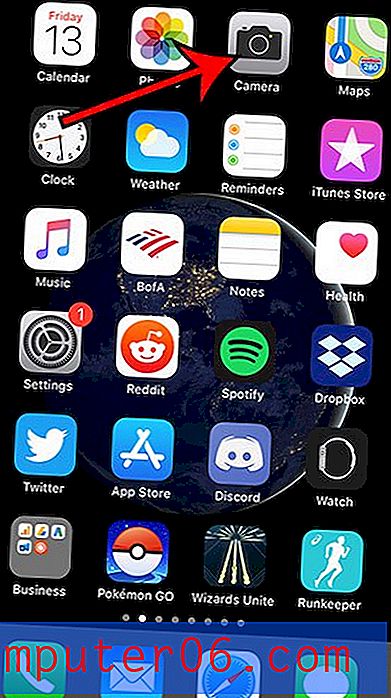
Passaggio 2: scorrere sul dispositivo di scorrimento nella parte inferiore della finestra fino a selezionare l'opzione Ritratto .
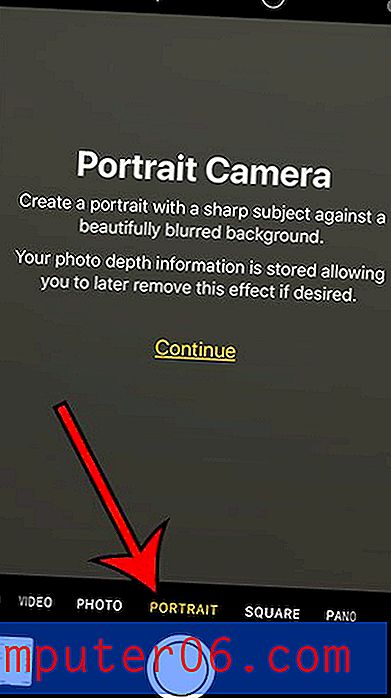
Passaggio 3: premere il pulsante di scatto per scattare la foto.
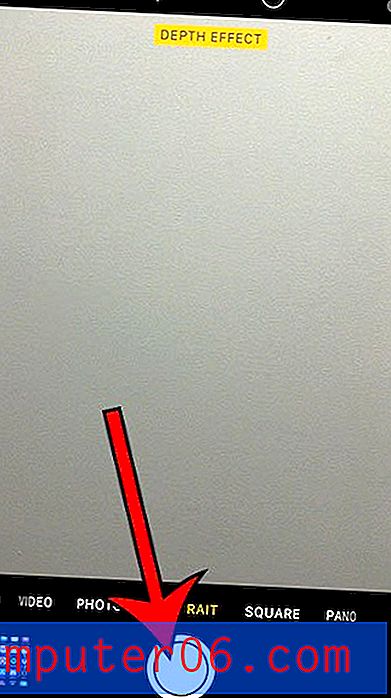
Note aggiuntive
- L'effetto Illuminazione verticale che puoi utilizzare in modalità Ritratto è disponibile solo su iPhone 8 Plus e iPhone X e modelli successivi. Se il tuo iPhone è uno di questi modelli che ha questa funzione, vedrai una serie di diversi effetti di luce nella parte inferiore della finestra dell'app Fotocamera da cui puoi selezionare. Mentre scorri per alternare tra questi effetti di lampo del ritratto, l'immagine si aggiornerà automaticamente in modo da poter vedere come apparirà l'immagine finita.
- Le diverse opzioni di illuminazione verticale includono Luce naturale, Luce da studio, Luce di contorno, Luce da palco e Luce da palco Mono.
- Puoi scattare un selfie in modalità Ritratto, ma solo su alcuni modelli. Dovrai avere un iPhone X o successivo se vuoi fare un selfie in modalità Ritratto.
- La modalità Ritratto può essere rimossa da un'immagine aprendola nell'app Foto, selezionando l'immagine, tocca Modifica, quindi tocca il pulsante Ritratto.
- La maggior parte dei nuovi modelli di iPhone include l'opzione Modalità ritratto. Ad esempio, l'iPhone XR ce l'ha, così come l'iPhone 11 e l'iPhone 11 Pro.
- Tecnicamente quello che vedi quando usi questa modalità è l'effetto bokeh, che è un effetto di profondità di campo.
- Le foto di ritratto vengono salvate sul Rullino foto del tuo iPhone, proprio come le altre foto di iPhone scattate con la fotocamera del dispositivo. Tuttavia, puoi vederli separati in una speciale cartella Ritratto.
- La modalità Ritratto viene utilizzata al meglio all'esterno o in luoghi molto luminosi. Potresti avere problemi a farlo funzionare correttamente in ambienti con scarsa illuminazione.
- L'iPad non è in grado di scattare foto in modalità Ritratto, poiché l'iPad non ha le doppie fotocamere. Tuttavia, alcune app di terze parti sono in grado di replicare l'effetto e produrre qualcosa di simile alle immagini in modalità ritratto.